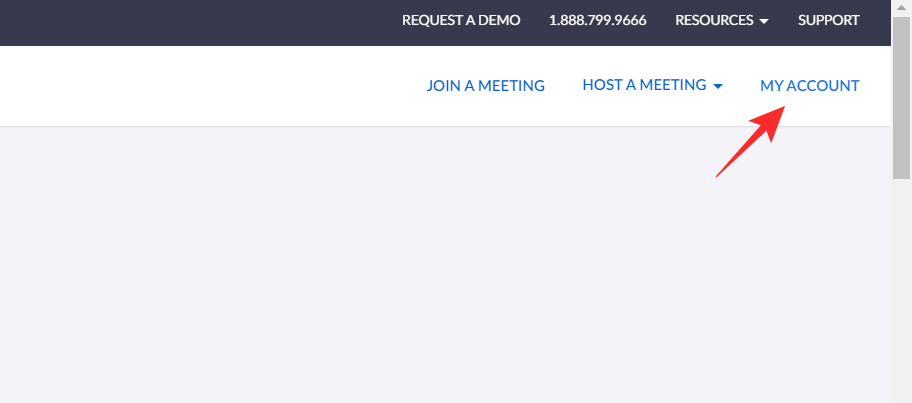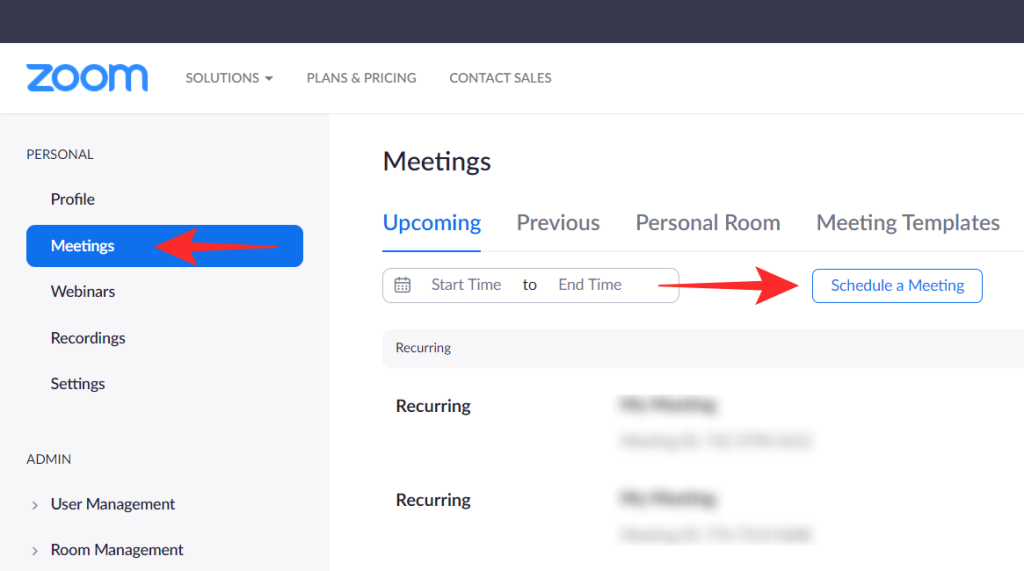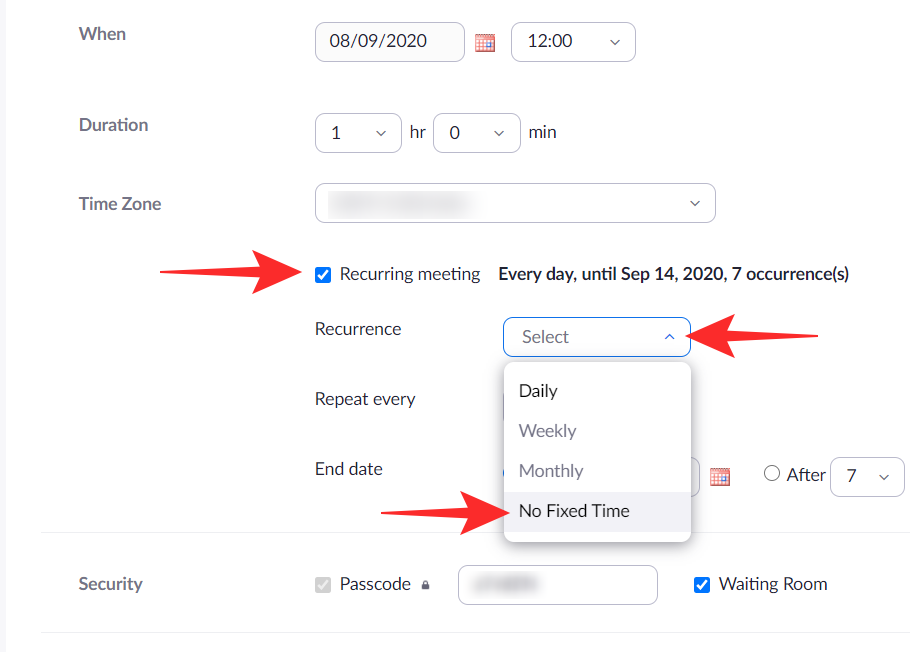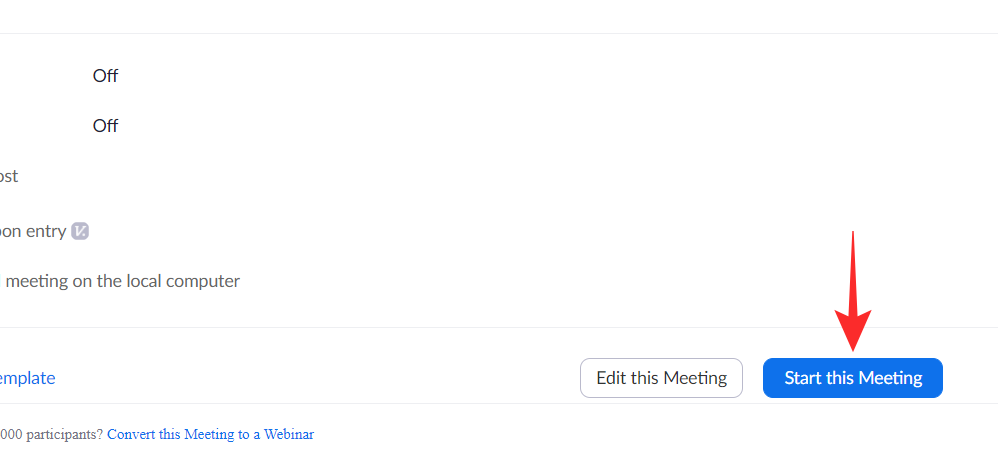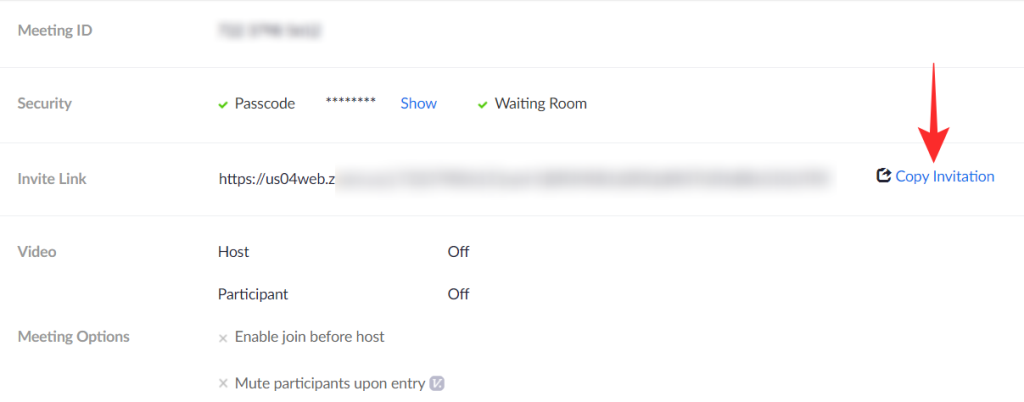У време Ворк Фром Хомес и видео конференција, Зоом је дошао до самог врха нудећи корисницима огроман низ прилагођавања за њихове видео састанке. Једна опција која помаже апликацији да се истакне је она „Понављајући састанци“. Зумирање Омогућава вам да креирате један састанак који можете користити изнова и изнова. Ово смањује гњаважу око стварања састанка сваки пут када желите да разговарате са истом гомилом људи. У овом чланку ћемо покрити шта значи поставка „Без фиксног времена“ у вези са састанцима који се понављају на Зоом-у.
Садржај
Шта су понављајући састанци на Зоом-у?
Будући да је Зоом постао тако важан елемент у свакодневној комуникацији, логично је да постоји опција да се састанак који се понавља. Овом састанку се може приступити у било ком тренутку (ако је омогућено „придружи се пре домаћина“) и наставља се чак и када се састанак заврши. Састанци који се понављају омогућавају вам да закажете састанак чак и за цео месец у једном потезу.
Такође можете прилагодити датум и време када желите да се састанак закаже сваки дан. Учесници ће добити подсетнике пре него што састанак почне. Као домаћин, мало тога морате да урадите када закажете састанак. Добићете обавештење сваки пут када је састанак заказан, што вам омогућава да се придружите састанку једним кликом на дугме.
Шта је 'Без фиксног времена' на Зоом-у?
Када закажете састанак који се понавља, Зоом вам нуди прилагођавање у смислу понављања. То значи да можете одлучити када желите да се састанак понови. Можете бирати између дневно, недељно, месечно или без фиксног времена. Ови састанци који се понављају имају ограничење њиховог појављивања. Максимално ограничење за понављајуће састанке је 50 за плаћене Зоом налоге. То значи да ће дневни састанци који се понављају истећи након 50 дана. Слично томе, недељни периодични састанци ће истећи након 50 недеља.
Међутим, ако желите да уклоните то ограничење за појављивање, можете користити опцију „Без фиксног времена“. Ово не само да укида ограничење појављивања, већ и уклања сва временска ограничења за састанак. Обично, када постављате састанак који се понавља, морате да наведете време и датум састанка. Међутим, са 'Без фиксног времена' не морате ништа да наводите! То заправо значи да ће се састанак наставити на неодређено време чак и када сви оду.
Како да направите састанак „Без фиксног времена“ на Зоом-у
Можете да креирате састанак „Без фиксног времена“ на Зоом-у само на веб локацији Зоом. Зоом не нуди ову опцију у апликацији за десктоп или мобилну апликацију. Пратите овај водич у наставку да бисте креирали састанак који се понавља на Зоом-у без ограничења појављивања.
Посетите веб локацију Зоом у веб претраживачу и пријавите се са својим акредитивима. Сада кликните на „Мој налог“ у горњем десном углу.
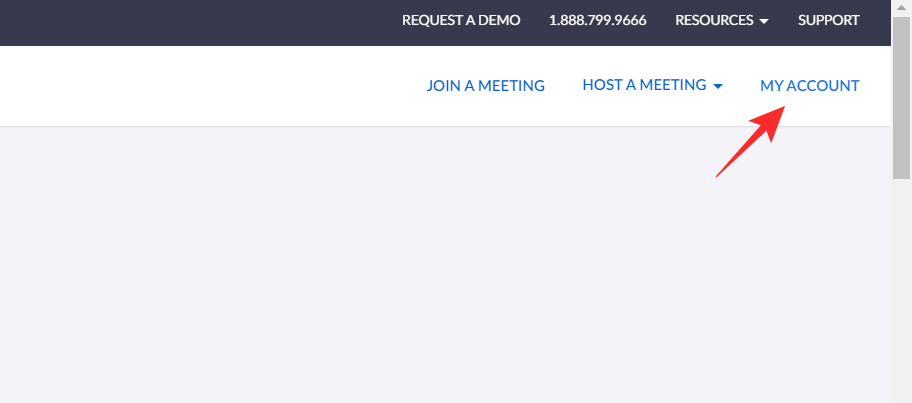
На левој бочној табли изаберите „Састанци“. Сада кликните на 'Закажите састанак'.
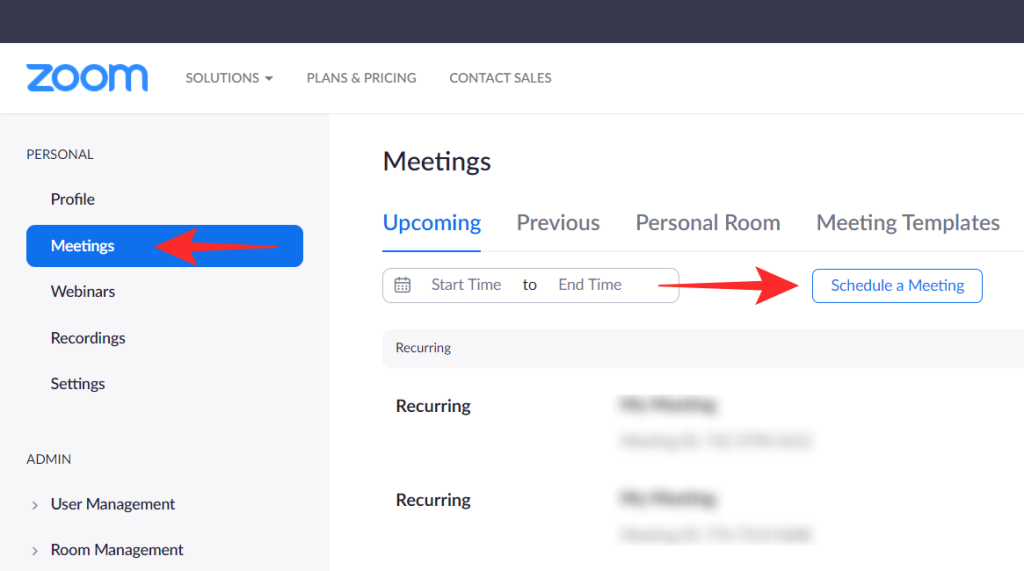
Пре него што извршите било какве измене, изаберите „Понављајући састанак“ под „Временска зона“, а затим кликните на падајући мени поред „Понављање“ и изаберите „Без фиксног времена“ (последња опција).
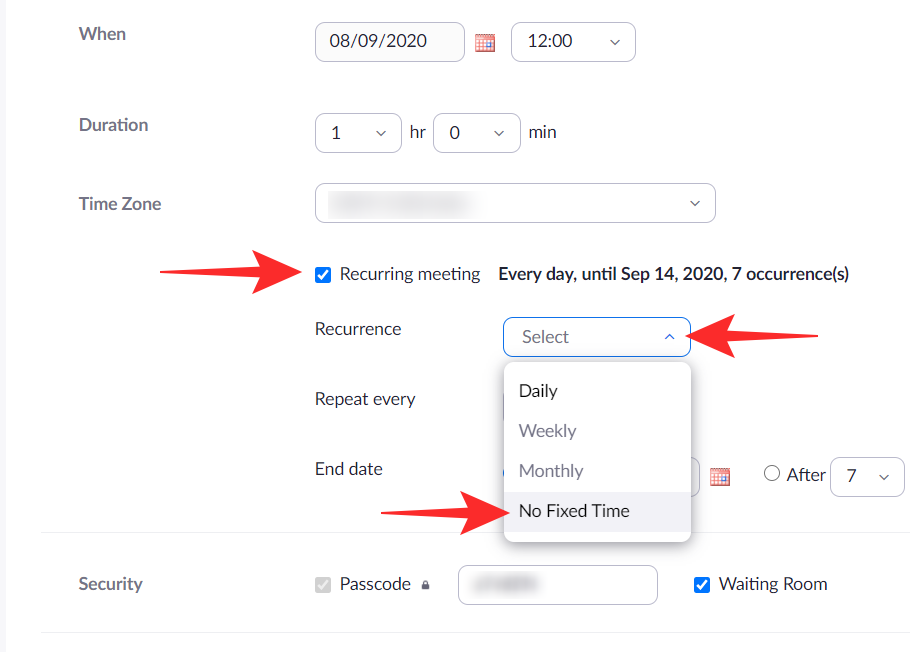
Приметићете да се опције мењају када изаберете „Без фиксног времена“. Сада само напред и уредите 'Тема', 'Опис', итд. као што бисте иначе радили. Када завршите, притисните 'Сачувај' на дну странице.
Да бисте покренули састанак који се понавља, кликните на „Започни овај састанак“ у доњем десном углу.
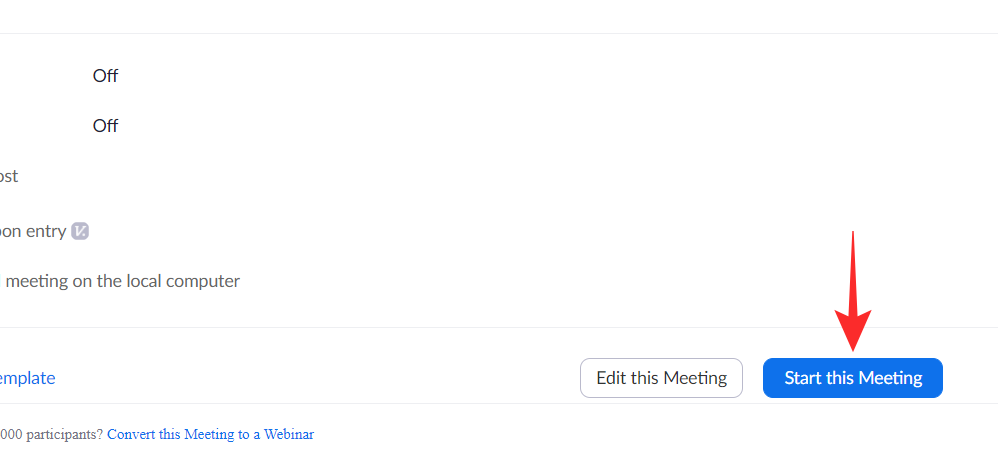
Ко може да се придружи редовном састанку?
Понављајућем састанку који сте креирали може да се придружи свако са ИД-ом састанка и шифром. Алтернативно, можете им послати линк за позив, који ће их одмах преусмерити на састанак.
Можете да копирате везу позива кликом на „Копирај позивницу“ поред везе. Сада само напред и налепите ову везу у било коју апликацију да бисте је послали особи која жели да се придружи састанку.
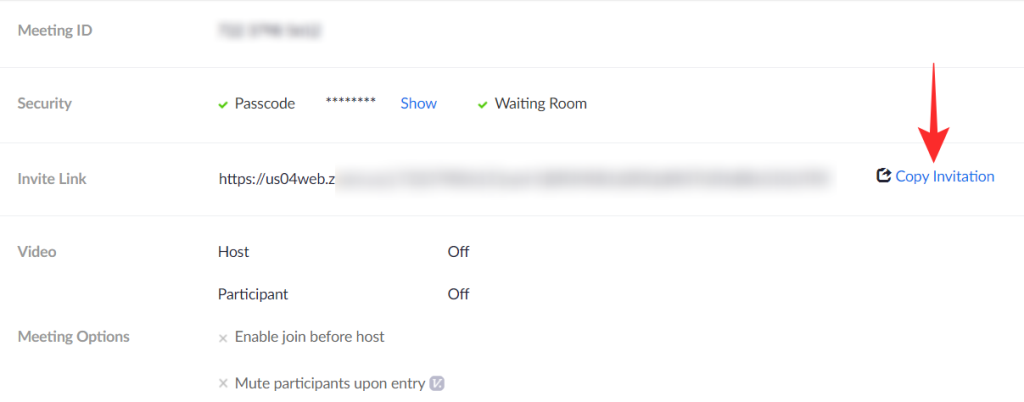
Да ли морате да направите нови састанак када састанак истекне?
Иако би обично ваш ИД састанка истекао након 7 појављивања, ако изаберете „Без фиксног времена“, ваш ИД састанка неће истећи. Овај ИД се може користити за састанке који се понављају неограничено. То значи, када једном подесите састанак који се понавља, не морате да бринете да ли ће ИД истећи или да ћете морати да креирате нови ИД и лозинку.
Надамо се да је овај чланак помогао. Ако имате било каквих питања, слободно нам се обратите у коментарима испод.
Повезан: